
Innehållsförteckning:
- Författare John Day [email protected].
- Public 2024-01-30 12:41.
- Senast ändrad 2025-01-23 15:10.
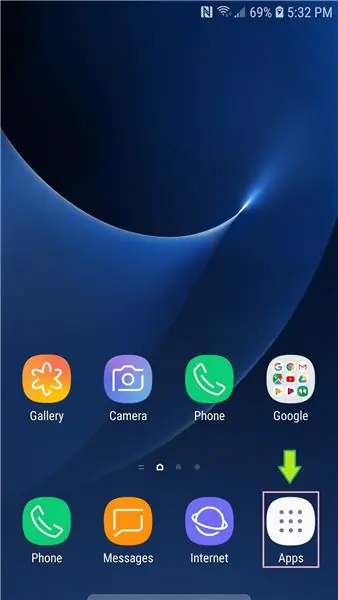

Denna instruktionsbok visar dig hur du spelar in skärmen på din samsung galaxy s7
Prenumerera på min kanal
Tack:)
Steg 1: Öppna Playstore
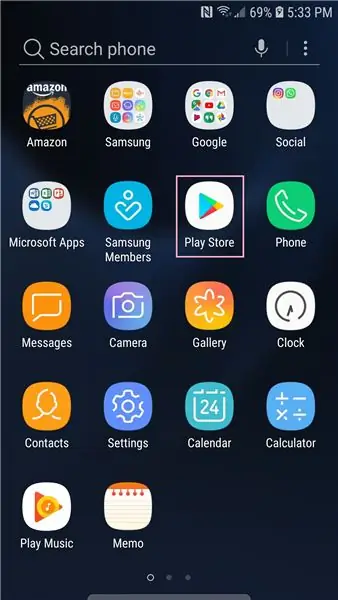
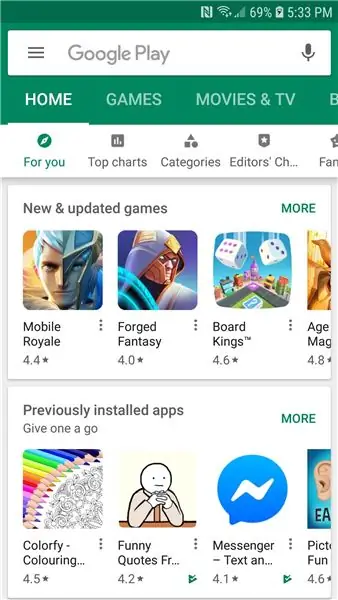
1. Gå till Appar
2. Gå till Play Store
Steg 2: Ladda ner Screen Recorder
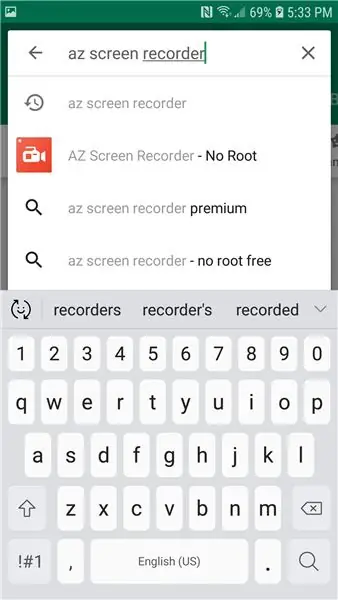
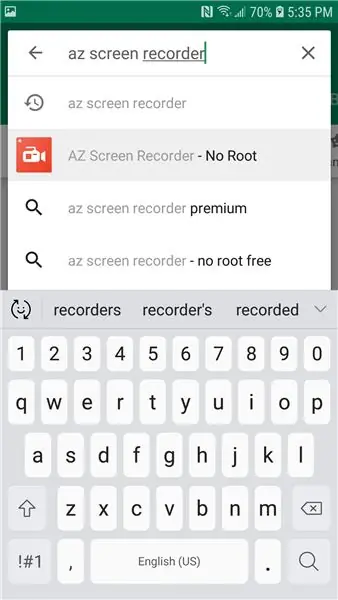
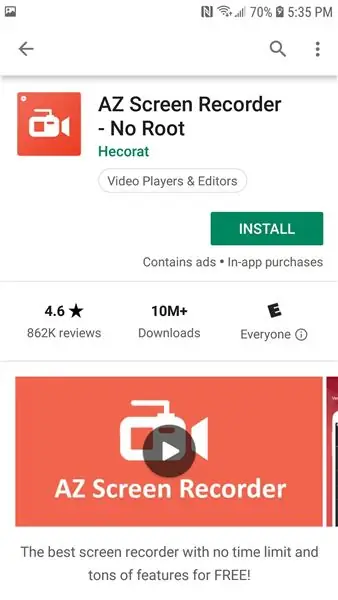
1. Sök efter az -skärminspelare
2. Välj az skärminspelare - ingen rot
3. Klicka på Installera
4. Klicka på Acceptera
5. Stäng Play Store
För att stänga spelbutiken, tryck på knappen senaste appar på din telefon och klicka på X i det övre högra hörnet av spelbutiken
Steg 3: Ta video av skärmen
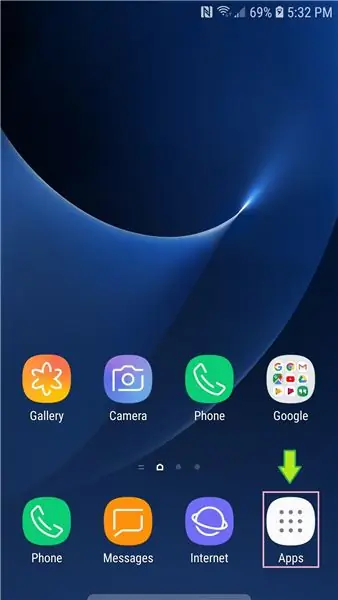
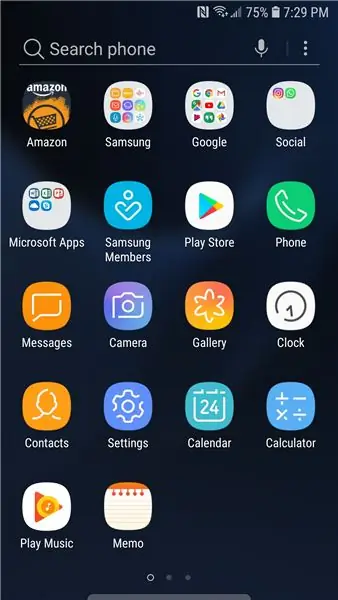
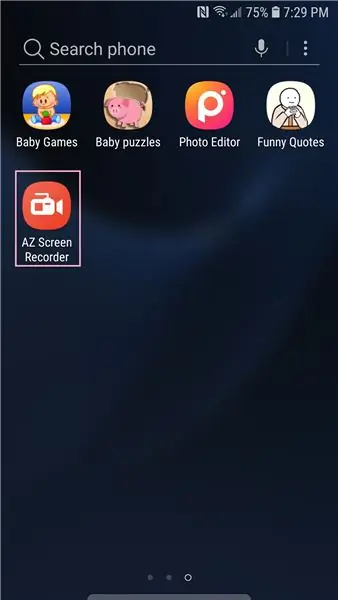
1. Gå till appar
2. Välj az skärminspelare
- När du väl valt az skärminspelare kommer en röd cirkel med en videokameraikon att visas på vänster sida av skärmen
- Du kan flytta den här cirkeln
3. Klicka på den röda cirkeln
- Detta öppnar en meny
- Från menyn kan du gå till inställningar, ta en skärmdump, spela in en video av din skärm, spela in en livevideo av din skärm och gå till sökning
4. Klicka på knappen för att ta en video av skärmen
När du klickar på knappen för att ta en video av din skärm, kan du få en pop oss, det står AZ Screen Recorder kommer att börja fånga allt som visas på din skärm
5. Välj Visa inte igen
6. Klicka på START NU
- När du klickar på START NU börjar en nedräkning från 3 till 1
- Efter nedkopplingen kan du få ett meddelande som säger "Dra ner avisering för att stoppa inspelningen"
- Om du får en popup, klicka på GOT IT!
Efter nedräkningen börjar az -skärminspelaren spela in en video av din skärm
Steg 4: Stoppa skärminspelaren
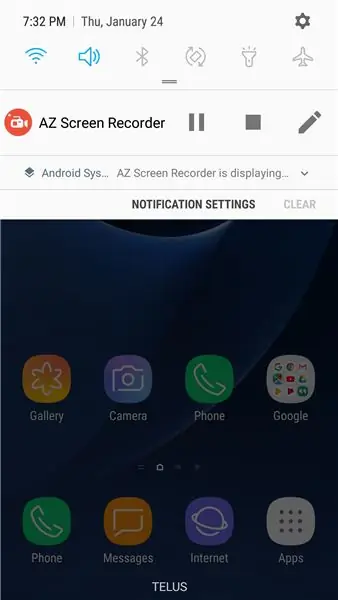
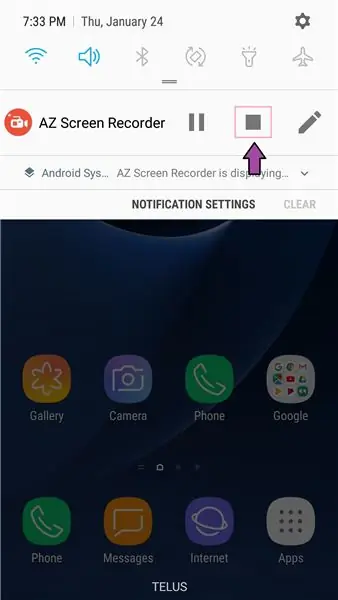
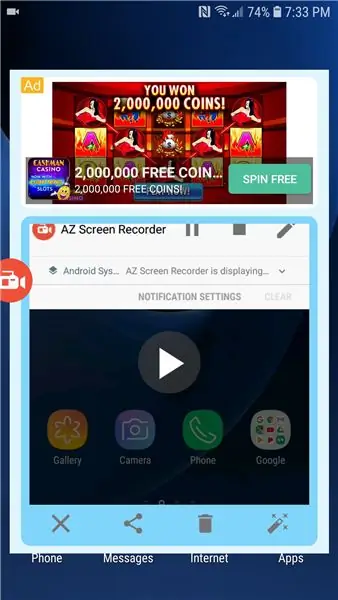
1. Dra ner skärmen uppifrån
2. Tryck på stoppknappen
- Stoppknappen är en grå fyrkant
- När du trycker på stoppknappen öppnas en förhandsvisning av videon
- Från förhandsvisningen kan du spela upp videon, stänga förhandsgranskningsfönstret, dela, ta bort och redigera
3. Stäng förhandsgranskningsfönstret
För att stänga förhandsgranskningsfönstret, klicka på X
4. Stäng az -skärminspelaren
För att stänga az -skärminspelaren, dra ner skärmen uppifrån och klicka på X bredvid az -skärminspelaren
Steg 5: Öppna inspelade videor
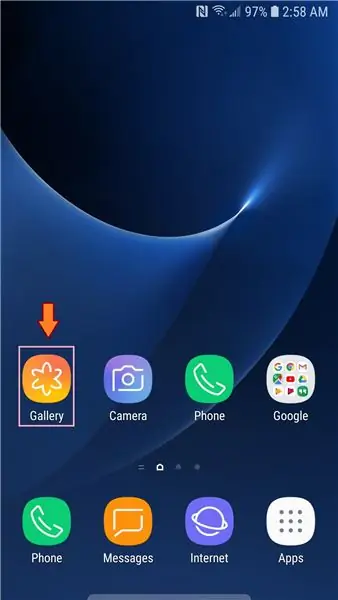
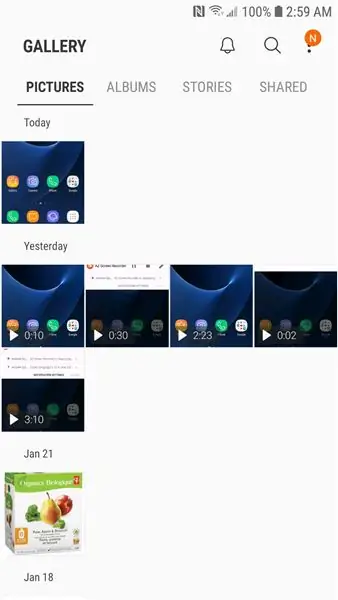
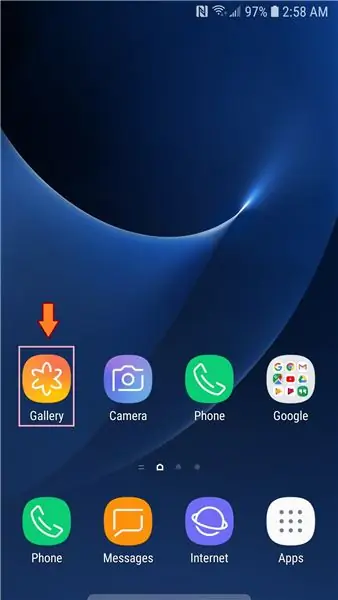
Det finns fem olika sätt att öppna de inspelade videorna
1. Metod #1: Galllery App - Bilder
- Gå till Galleri
- De inspelade videoklippen ska visas under bilder
2. Metod #2: Galleri -app - Album
- Gå till Galleri
- Gå till album
- Leta efter AzRecorderFree
- Öppna AzRecorderFree Album
3. Metod #3: Kameraapp
- Öppna kameraappen
- Klicka på förhandsgranskningscirkeln i nedre högra hörnet
4. Metod #4: AZ Screen Recorder App - mapp
- Gå till appar
- Välj az skärminspelare
- Dra ner skärmen uppifrån
- Klicka på mappikonen bredvid az -skärminspelaren
5. Metod #5: AZ Screen Recorder App -Meny
- Gå till appar
- Välj az skärminspelare
- Klicka på den röda cirkeln
- Klicka på inställningsikonen
- Inställningsikonen ser ut som en växel
Rekommenderad:
Hur man läser DHT -data på LCD -skärmen med Raspberry Pi: 6 steg

Hur man läser DHT -data på LCD -skärmen med Raspberry Pi: Temperaturen och den relativa luftfuktigheten är viktiga väderdata i miljöerna. De två kan vara data som en mini -väderstation levererar. Att läsa din temperatur och relativ fuktighet med Raspberry Pi kan uppnås med olika varianter
Hur man visar puls på STONE LCD -skärmen med Ar: 31 steg

Hur man visar pulsen på STONE LCD -skärmen med Ar: kort introduktion För en tid sedan hittade jag en pulsmätarmodul MAX30100 när jag handlade online. Denna modul kan samla in blodsyre- och pulsdata från användare, vilket också är enkelt och bekvämt att använda. Enligt uppgifterna fann jag att det
Hur man spelar in IOS 12 -skärmen med ansiktskameran ?: 4 steg

Hur spelar jag in IOS 12 -skärm med Facecam ?: När du ser någon youtuber dela sin iPhone -skärm med webbkamera, undrade du någonsin hur de gjorde det? Du kan göra det på din också med mina små tips. Om du vill använda iOS 12 skärminspelare för att spela in din skärm med facecam, se till att
Så här ställer du in Samsung Galaxy S7 med Android 8.0 för att bara visa skärmen för en app !!: 5 steg

Så här ställer du in Samsung Galaxy S7 med Android 8.0 att bara visa skärmen för en app !!: Denna instruktion visar dig hur du ställer in din samsung galaxy s7 för att bara visa skärmen för en app.Detta är bra om du har en bebis/ett barn som gillar att spela med din telefon eller vill se till att din telefon bara finns i en app när någon annan är
Hur man spelar in skärmen gratis: 10 steg

Så här spelar du in skärmen gratis: Den här instruerbara handlingen handlar om hur du spelar in din skärm gratis med vlc mediaspelare
